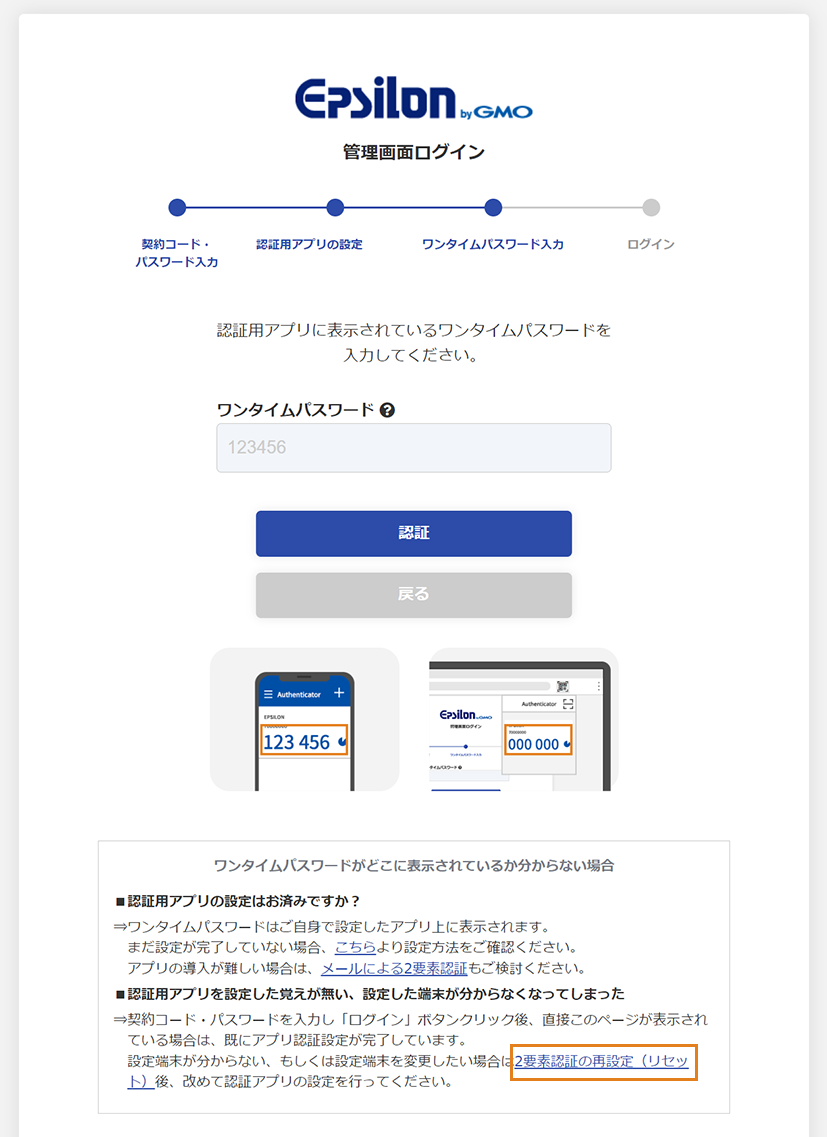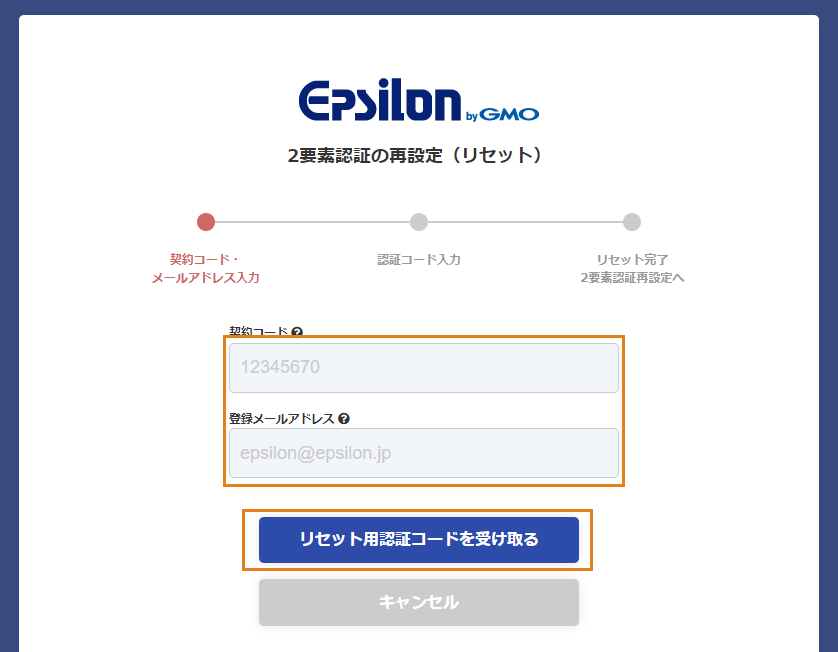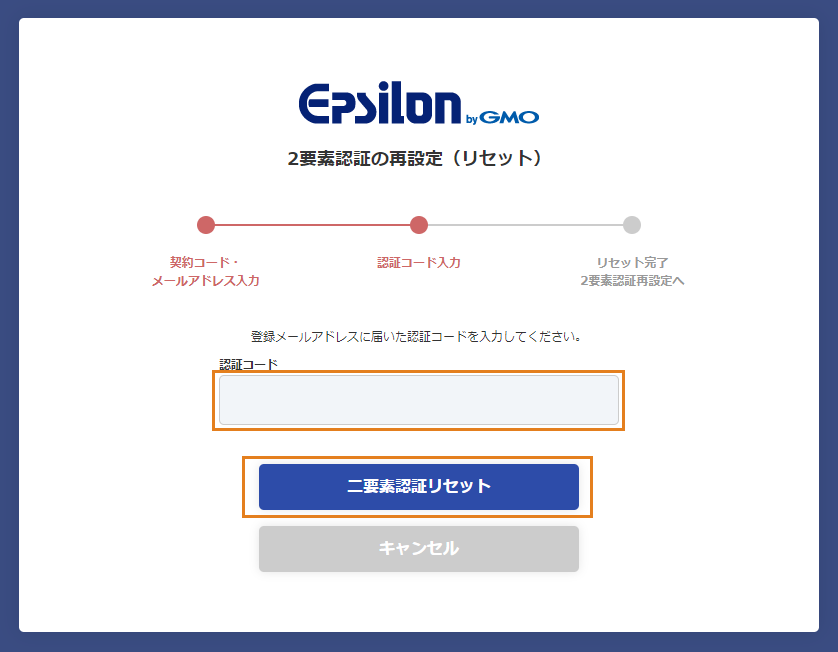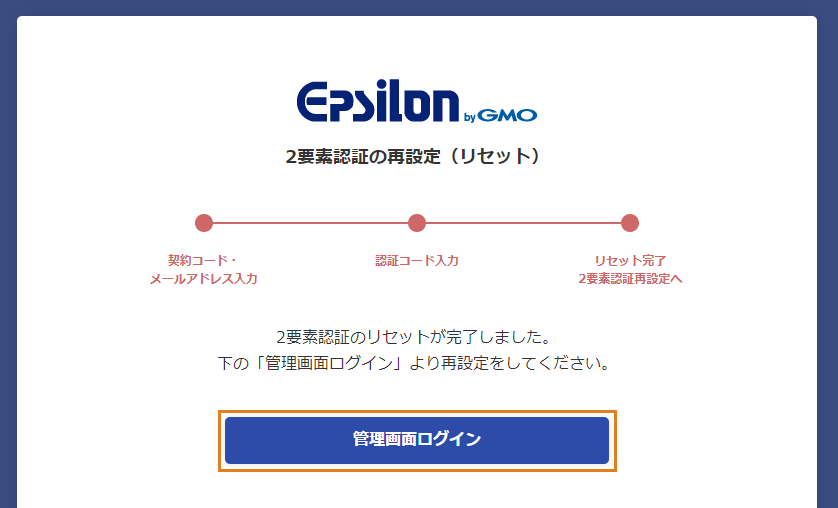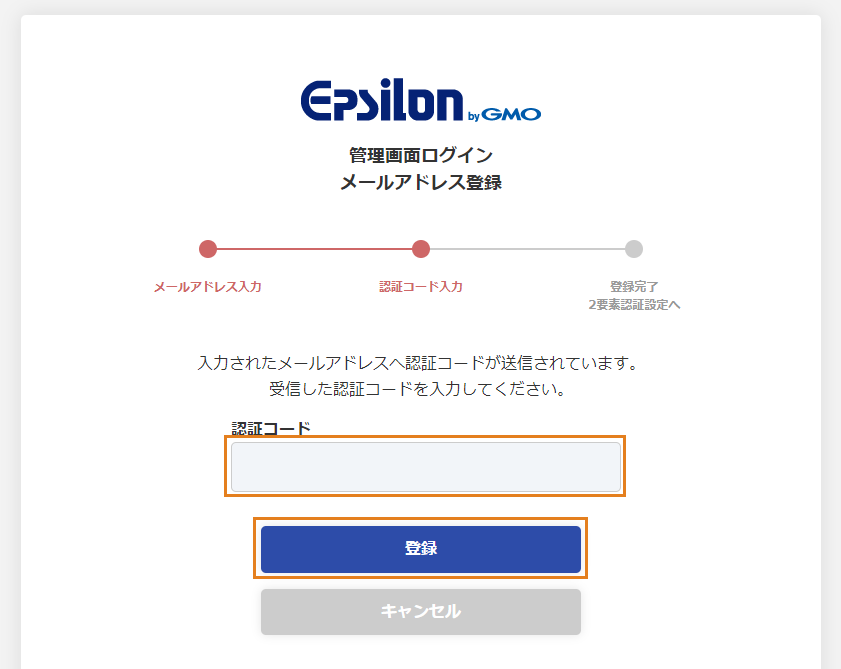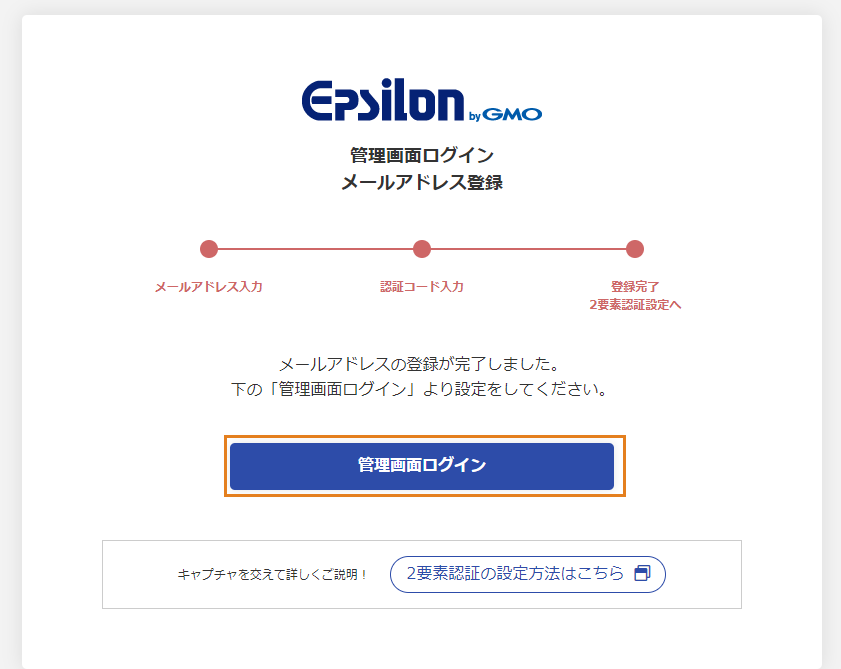2要素認証によるログイン方法
イプシロンへのログインには、セキュリティ上の理由から2要素認証の対応が必要です。
はじめに
管理画面ログイン時は、2要素認証が必須です。(※2023年11月7日より)
「アプリ認証」または「メール認証」いずれかの方法で2要素認証をおこなってください。
アプリ認証
PC・スマートフォンなどに、GoogleやMicrosoft等が提供している認証用アプリをインストールし、アプリに表示されたワンタイムパスワードをログイン時に入力する方法です。
初回設定が完了すると、以降はスムーズなログインが可能です。
メール認証
イプシロンに登録している「担当者メールアドレス」宛にワンタイムパスワードを送信し、ログイン時に入力する方法です。
初回設定・アプリの導入は不要です。
【ご参考】2要素認証とは
2要素認証とは
2要素認証とは、オンラインアカウントや情報への不正アクセスを防ぐためのセキュリティ手法の一つです。
通常のパスワード認証に加えて、追加の認証を必要とすることで、なりすまし等を防止しセキュリティを強化することができます。
例えばパスワードの他に、専用の認証アプリで取得したコード(ワンタイムパスワード等)を組み合わせることで、より安全な認証を行えます。
認証アプリとは
ワンタイムパスワードを発番するアプリです。
(Google AuthenticatorやMicrosoft Authenticatorなど)
スマートフォンまたはブラウザにインストールすることで、加盟店様の契約コード専用のワンタイムパスワードが発番されます。
※契約コードを複数お持ちの場合、契約コード毎にアプリの設定が必要です。
認証方法はいつでも変更が可能です。
参考:2要素認証の再設定
アプリ認証を利用する場合
アプリ認証によるログインまでの流れはこちらをご参照ください。
-
STEP1

認証アプリの
インストール -
STEP2

ログイン画面に
設定用QRコードを
表示 -
STEP3

認証アプリの設定
-
STEP4

ワンタイムパスワードを入力してログイン
メール認証を利用する場合
メール認証によるログインまでの流れはこちらをご参照ください。
-
STEP1

登録メールアドレスに
ワンタイムパスワードを送信 -
STEP2

ワンタイムパスワードを入力してログイン
2要素認証の再設定方法
アプリ認証の設定完了後、以下のような場合に2要素認証のリセット(再設定)をご検討ください。
- ・引き続きアプリ認証を利用したいが、別の端末でアプリを登録し直したい
- ・アプリ認証からメール認証に変更したい 等
- ※メール認証をご利用中の場合は、リセットは必要なくそのままアプリ認証設定が可能です。
-
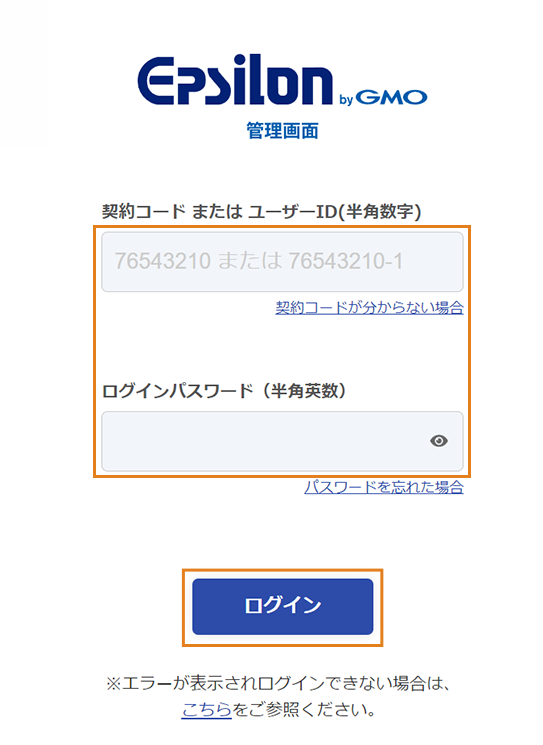
イプシロンログイン画面にアクセスし、
契約コード、ログインパスワードを入力し、ログインボタンをクリックして進んでください。
複数人でログインしたい場合(サブアカウントの利用)
管理画面にログインされる方が複数人いる場合、サブアカウントを追加いただくと便利です。
サブアカウントの追加方法はユーザーアカウント設定よりご確認ください。
サブアカウントでログインする
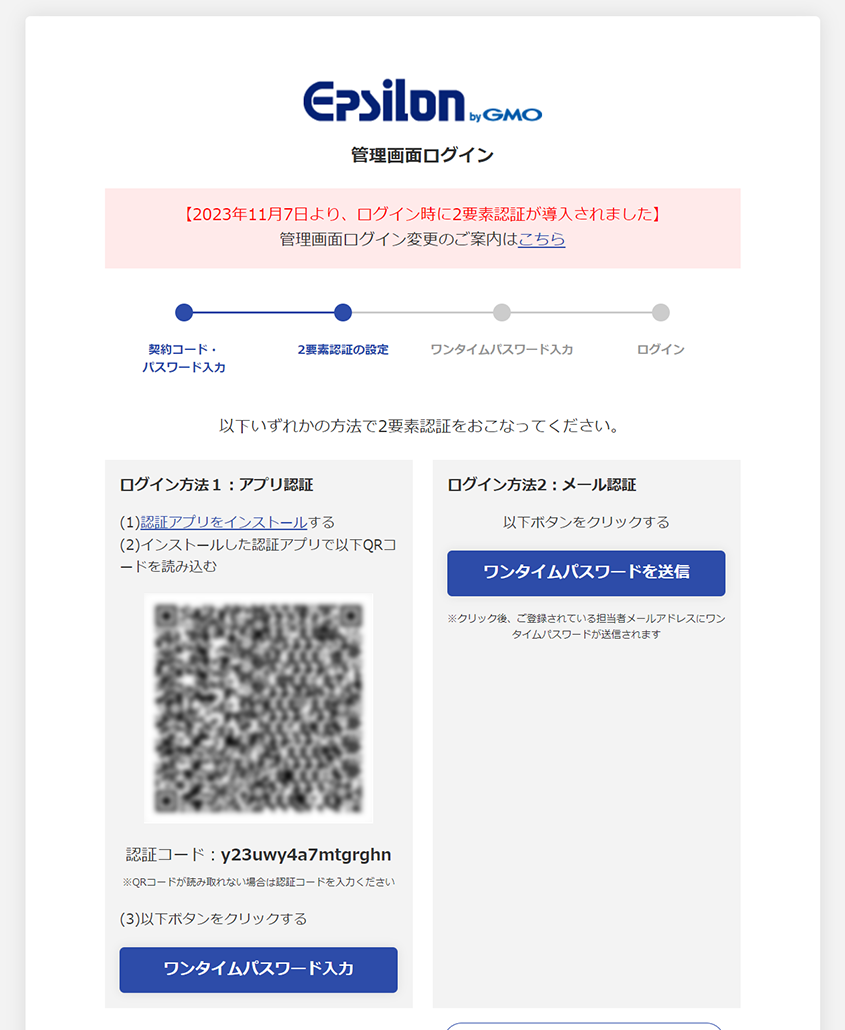
イプシロンログイン画面にアクセスし、
ログインユーザIDとログインパスワードを入力して進むと2要素認証設定画面になるため、ご自身に合った方法で設定を進めてください。
・認証アプリによる2要素認証の設定方法
・メールによる2要素認証の設定方法
サブアカウントでログインする(メールアドレスが未設定の場合)
サブアカウントにてログインする際、メールアドレスが登録が必須となるため手順に従ってご登録ください。
- ※サブアカウントにメールアドレスが既に登録されている場合は、メールアドレス登録画面は表示されません。
-
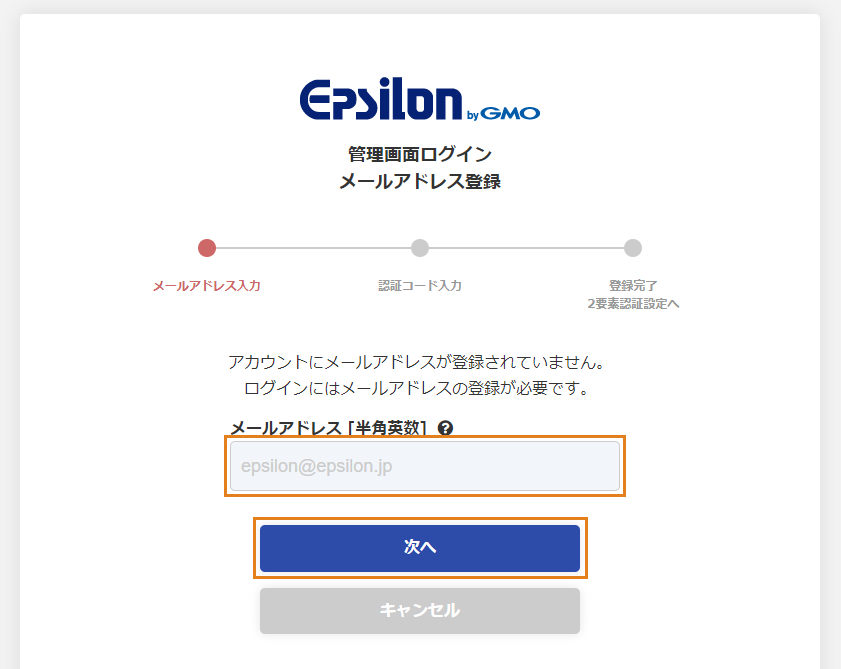
イプシロンログイン画面にアクセスし、
ログインユーザIDとログインパスワードを入力して進むとメールアドレス登録画面になるため、メールアドレスを入力し次へボタンをクリックしてください。
ログインできない場合の対応方法
「契約コード」「ログインパスワード」「ワンタイムパスワード」の全てが正しくないとログインができません。
「ワンタイムパスワード」に相違がない場合、「ログインパスワード」が相違している可能性があります。